تم تعيين سياسات الأمان لعرض معلومات حول آخر تسجيل دخول تفاعلي
عندما تحاول تسجيل الدخول إلى جهاز الكمبيوتر الخاص بك الذي يعمل بنظام Windows 10 ، ترى رسالة حول تسجيل الدخول التفاعلي لسياسات الأمان ؛ (Security)بعد ذلك ، سيرشدك هذا المنشور. عندما تظهر الرسالة ، قد يظل الماوس غير نشط ، ويبدو أن لوحة المفاتيح لا تستجيب ، ولن تتمكن من التفاعل مع الزر "موافق" أيضًا. هذه هي رسالة الخطأ بالضبط:
Security policies on this computer are set to show info about the last interactive sign-in, but Windows couldn’t retrieve that info. Contact your network administrator for help.
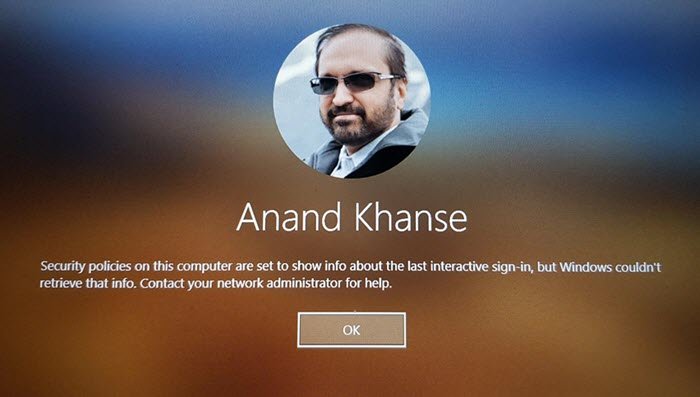
تم تعيين سياسات الأمان(Security) على هذا الكمبيوتر لعرض معلومات حول آخر تسجيل دخول تفاعلي
من الممكن ألا تتمكن من استخدام الماوس ولوحة المفاتيح. حتى إذا قمت بالضغط على مفتاح Enter ، فلن يحدث شيء. (Enter)السبب وراء هذا السلوك هو أن مربع الحوار ليس النافذة النشطة ، ولا يتلقى أي إدخال عند الضغط على مفتاح Enter .
لذلك عندما تظهر الرسالة ، اضغط على ALT+TAB ، وسترى تغييرًا في لون مربع الحوار مما يعني أنه نشط. اضغط على مفتاح Enter ، وسيغلق الزر ، ويمكنك تسجيل الدخول كالمعتاد. هناك طريقة أخرى لإصلاح هذه المشكلة وهي إيقاف تشغيل موجه WiFi المتصل ، ثم تسجيل الدخول إلى Windows 10 وإعادة الاتصال لاحقًا.
الآن بعد أن عرفت كيفية تجاوز المشكلة ، دعنا نتعرف على كيفية حل المشكلة ، حتى لا تحصل على هذه الرسالة مرة أخرى. تعرض الرسالة هنا آخر معلومات تسجيل الدخول. إذا قمنا بتعطيله ، فلن تظهر الرسالة.
طريقة التسجيل(Registry) لتعطيل رسالة تسجيل الدخول التفاعلية لسياسات الأمان(Security)
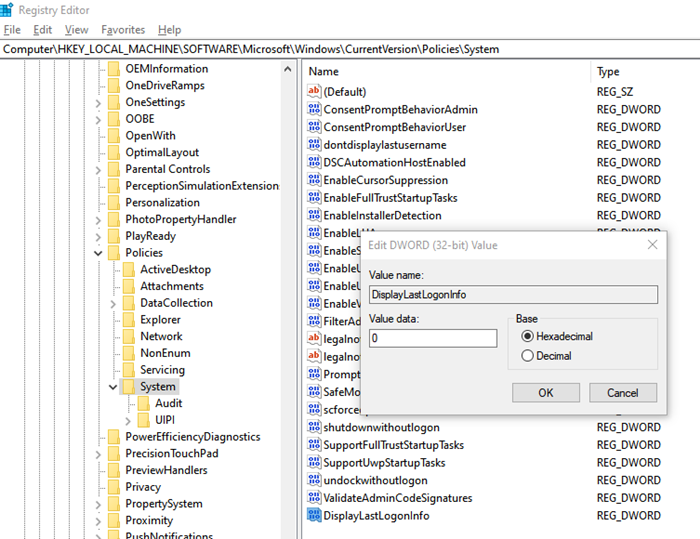
افتح محرر التسجيل عن طريق كتابة Regedit في موجه التشغيل(Run) متبوعًا بالضغط على مفتاح Enter .
انتقل إلى المسار التالي:
HKLMSoftwareMicrosoftWindowsCurrentVersionPoliciesSystem
حدد موقع DWORD بالاسم DisplayLastLogonInfo . عندما يتم تعيينه على 1 ، يمكن أن يعرض رسالة الخطأ هذه.
انقر نقرًا مزدوجًا(Double) على DWORD لتحريره ، واضبط القيمة على 0 .
هذا يجب أن يزيل الخطأ.
طريقة نهج المجموعة(Group Policy) لتعطيل رسالة تسجيل الدخول التفاعلية لسياسات الأمان(Security)
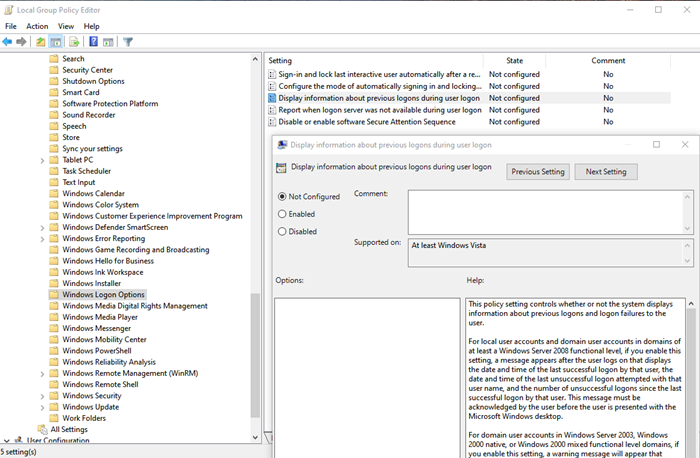
- افتح محرر نهج المجموعة
- انتقل إلى Computer Configuration > Administrative Templates > Windows Components > Windows Logon Options إلى Windows .
- حدد موقع نهج " عرض معلومات حول عمليات تسجيل الدخول السابقة أثناء تسجيل دخول المستخدم(Display information about previous logons during user logon) "
- اضبطه على التعطيل أو عدم التكوين. لن يتم عرض الرسائل المتعلقة بحالات فشل تسجيل الدخول أو تسجيل الدخول السابقة.
تفاصيل حول آخر تسجيل دخول تفاعلي
بالنسبة لحسابات المستخدمين المحليين وحسابات مستخدمي المجال(For the Local User accounts and domain user accounts)
- يعرض تاريخ ووقت آخر تسجيل دخول ناجح بواسطة هذا المستخدم
- تاريخ(Date) ووقت آخر محاولة تسجيل دخول غير ناجحة باستخدام اسم المستخدم هذا.
- عدد(Number) عمليات تسجيل الدخول غير الناجحة منذ آخر تسجيل دخول ناجح بواسطة هذا المستخدم.
يجب أن يقر المستخدم بهذه الرسالة قبل تقديمه مع سطح مكتب Microsoft Windows .
بالنسبة لحسابات مستخدمي المجال في مجالات المستوى الوظيفي المختلط لنظام التشغيل Windows Server 2003 و Windows 2000 الأصلي و Windows 2000:(For domain user accounts in Windows Server 2003, Windows 2000 native, Windows 2000 mixed functional level domains:)
إذا قمت بتمكين هذا الإعداد ، فستظهر رسالة تحذير تفيد بأن Windows لا يمكنه استرداد المعلومات ، ولن يتمكن المستخدم من تسجيل الدخول. لذلك(Therefore) ، يجب عدم تمكين إعداد النهج هذا إذا لم يكن المجال على المستوى الوظيفي لمجال Windows Server 2008 .
إذا لم تكن قادرًا على الوصول إلى حسابك ، فيمكنك التمهيد في الوضع الآمن ، وإصلاح ذلك باستخدام إما حساب المسؤول المخفي أو إذا كان حسابك حساب مسؤول ، فلا يجب أن يتم حظرك في الوضع الآمن. تكمن مشكلة الوصول إلى الحساب في الغالب في أن التركيز ليس على الزر "موافق".
آمل أن تكون المشاركة سهلة المتابعة ، وقد تمكنت من حل المشكلة المتعلقة بالرسالة " سياسات الأمان على هذا الكمبيوتر معدة لعرض معلومات حول آخر تسجيل دخول تفاعلي(Security policies on this computer are set to show info about the last interactive sign-in) ".
Related posts
تمكين أو تعطيل Fast Logon Optimization في Windows 10
Customize Ctrl+Alt+Del Screen باستخدام Group Policy or Registry في Windows
تعطيل Internet Explorer 11 ك standalone browser باستخدام Group Policy
كيفية إضافة Group Policy Editor إلى Windows 10 Home Edition
Prevent installation من Programs من Media Source
Limit Reservable Bandwidth Setting في Windows 10
كيفية تمكين أو تعطيل Win32 Long Paths على Windows 10
Delete ملفات تعريف المستخدمين القديمة والملفات تلقائيا في Windows 10
كيفية منع المستخدمين من حذف Diagnostic Data في Windows 10
كيفية تحديد الموعد النهائي قبل إعادة التشغيل التلقائي ل Update installation
كيفية تمكين أو Disable or Application Isolation feature في Windows 10
Group Policy Registry Location في Windows 10
الصفحة غير متوفرة، IT administrator لديها وصول محدود إلى بعض المناطق
كيفية التحقق من Group Policy تطبيقها على جهاز كمبيوتر Windows 10
تمكين أو تعطيل تحديث Zoom auto باستخدام Group Policy or Registry
كيفية تطبيق Layered Group Policy في Windows 11/10
تغيير Windows Update Delivery Optimization Max Cache Age
Group Policy Settings Reference Guide ل Windows 10
كيفية Import or Export Group Policy settings في Windows 10
كيفية تعطيل Picture Password Sign-In option في Windows 10
